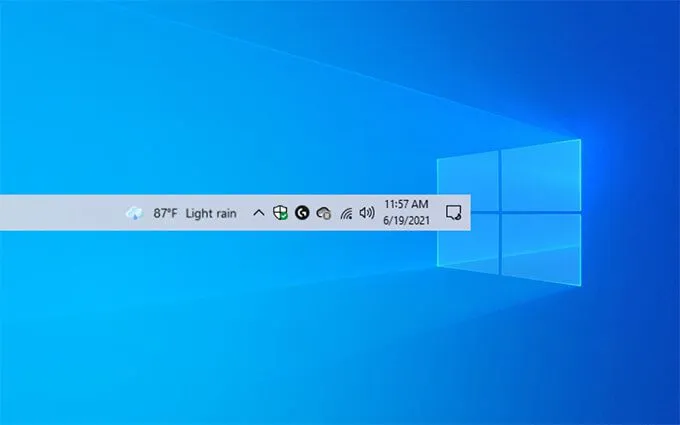Tiện ích Tin tức và Sở thích (hay còn gọi là tiện ích Tin tức và Thời tiết) trong Windows 10 cho phép bạn kiểm tra thời tiết hiện tại bằng cách xem nhanh trên thanh tác vụ. Nó cũng hiển thị thông tin bổ sung liên quan đến thời tiết và cập nhật tin tức phù hợp bất cứ khi nào bạn di chuyển con trỏ qua biểu tượng tiện ích. Nhưng trong khi tiện ích Tin tức và Sở thích là một khái niệm tốt, nó được thực thi kém với các lựa chọn thiết kế khủng khiếp.
Đối với người mới bắt đầu, không chỉ văn bản trên tiện ích Tin tức và Sở thích trông mờ trên hầu hết các màn hình, mà các “thẻ” khác nhau bên trong nó tải chậm và phản ứng chậm chạp. Nó cũng mở mọi thứ trong Microsoft Edge, ngay cả khi bạn đã thiết lập một trình duyệt khác làm trình duyệt mặc định trên PC của mình.
Nếu bạn thích giữ mọi thứ tối giản và ghét văn bản mờ hoặc nguồn cấp dữ liệu tin tức trực tiếp, bạn có thể xóa hoàn toàn tiện ích Tin tức và Sở thích khỏi thanh tác vụ trong Windows 10. Hoặc, bạn có thể chọn làm cho mọi thứ dễ nhìn hơn bằng cách tùy chỉnh nó .
Nội dung bài viết
Xóa tiện ích Tin tức và Sở thích khỏi Thanh tác vụ
Tiện ích Tin tức và Sở thích trong Windows 10 hiển thị ngay bên cạnh khay hệ thống trên thanh tác vụ. Nếu nó trông mờ, không đúng vị trí hoặc làm bạn mất tập trung vào công việc của mình, bạn có thể chọn loại bỏ nó. Đây là cách thực hiện:
1. Nhấp chuột phải vào Tin tức và Sở thích biểu tượng widget hoặc một vùng trống trên thanh tác vụ.
2. Chỉ vào Tin tức và sở thích.
3. Chọn Tắt.

Điều đó sẽ xóa tiện ích Tin tức và Sở thích khỏi chế độ xem ngay lập tức. Nếu bạn muốn kích hoạt lại nó, chỉ cần nhấp chuột phải vào thanh tác vụ, trỏ đến Tin tức và sở thíchvà chọn Hiển thị biểu tượng và văn bản.
Thay đổi giao diện của widget Tin tức và Sở thích
Nếu bạn thấy tiện ích Tin tức và Sở thích hữu ích nhưng gây mất tập trung, bạn có thể giảm bớt sự cố bằng cách thay đổi giao diện của biểu tượng và cách nó hoạt động theo mặc định.
Bắt đầu bằng cách nhấp chuột phải vào thanh tác vụ. Sau đó, chỉ vào Tin tức và sở thích và chọn Chỉ hiển thị biểu tượng để xóa văn bản và chỉ hiển thị thời tiết dưới dạng biểu tượng trạng thái.

Ngoài ra, bỏ chọn Mở khi di chuột tùy chọn để ngăn tiện ích Tin tức và Sở thích mở bất cứ khi nào bạn di chuyển con trỏ qua tiện ích này. Ngoài ra, hãy chọn Giảm cập nhật thanh tác vụ để giảm tần suất cập nhật biểu tượng widget trên thanh tác vụ.
Tùy chỉnh thẻ trong tiện ích tin tức và sở thích
Ngoài nguồn cấp tin tức, tiện ích Tin tức và Sở thích hiển thị một số thẻ có tên Thời tiết, Tài chính, Thể thao và Giao thông. Tuy nhiên, chúng không tĩnh và bạn có thể tùy chỉnh chúng để hiển thị thông tin bạn muốn một cách tương đối nhanh chóng.
Ví dụ: để thay đổi vị trí trong Thời tiết, hãy chọn More các tùy chọn biểu tượng (ba chấm) ở trên cùng bên phải của thẻ và chọn Chỉnh sửa vị trí. Sau đó, chỉ định vị trí của bạn và chọn Tiết kiệm.

Đối với thẻ Tài chính cũng vậy. Chỉ cần mở More các tùy chọn menu và chọn Thêm biểu tượng để thêm các biểu tượng mã khác nhau.
Xóa thẻ trong tiện ích con Tin tức và Sở thích
Bạn cũng có thể ẩn các thẻ Thời tiết, Tài chính, Thể thao và Giao thông trong tiện ích Tin tức và Sở thích để giảm bớt sự lộn xộn bên trong bất cứ khi nào bạn muốn. Để làm điều đó, hãy chọn More thông tin biểu tượng trên thẻ có liên quan và chọn Ẩn thẻ này.
Ghi chú: Ẩn thẻ Thời tiết cũng sẽ khiến tất cả thông tin liên quan đến thời tiết biến mất khỏi thẻ Tin tức và Sở thích trên thanh tác vụ. Thay vào đó, bạn sẽ thấy một biểu tượng hình tờ báo.
Để kích hoạt lại bất kỳ thẻ ẩn nào, hãy chọn Settings biểu tượng (ba dấu chấm) ở trên cùng bên trái của tiện ích Tin tức và Sở thích và chọn Ngôn ngữ và nội dung.

Điều đó sẽ tải của bạn Kinh nghiệm Settings trong Microsoft Edge. Làm theo bằng cách bật công tắc bên cạnh thẻ bạn muốn.

Xóa các câu chuyện trên nguồn cấp tin tức trong tiện ích con Tin tức và sở thích
Không giống như các thẻ Thời tiết, Tài chính, Thể thao và Giao thông, bạn không thể xóa bất kỳ mục nào nằm trong nguồn cấp tin tức của mình. Tuy nhiên, bạn có thể xóa những câu chuyện mình không thích bằng cách chọn Xbiểu tượng hình trên cùng bên phải của thẻ. Sau đó, nó sẽ tự động được thay thế bằng một câu chuyện khác, nhưng bạn có thể chọn Không quan tâm đến câu chuyện này hoặc là Không thích nguồn trước khi điều đó xảy ra như một cách để chuyển tiếp các tùy chọn của bạn.

Ngoài ra, bạn có thể chọn More các tùy chọn biểu tượng (ba dấu chấm) ở góc dưới bên phải của câu chuyện trong nguồn cấp tin tức và chọn các tùy chọn như Ít câu chuyện như thế này hơn hoặc là More những câu chuyện như thế này để đào tạo thuật toán của tiện ích con về sở thích của bạn.

Bạn cũng có thể điều chỉnh các tiêu đề trong thẻ Tin bài hàng đầu (xuất hiện ở đầu tiện ích Tin tức và Sở thích) theo cách này.
Quản lý sở thích của bạn trong tiện ích tin tức và sở thích
Tiện ích Tin tức và Sở thích cho phép bạn tùy chỉnh trực tiếp nguồn cấp tin tức. Chọn Quản lý sở thích biểu tượng ở đầu tiện ích con để tải Sở thích của tôi cài đặt trong Microsoft Edge. Sau đó, nó là một vấn đề đơn giản để chọn tùy chọn của bạn. Chọn Thêm bên cạnh chủ đề mà bạn quan tâm hoặc chọn lại chủ đề đó để xóa.

Hơn nữa, bạn có thể chọn các nhà xuất bản tin tức và các nguồn mà bạn thích bằng cách chọn Điều chỉnh nguồn cấp dữ liệu của bạn trên thanh bên.
Giữ nó ẩn hoặc bắt đầu tùy chỉnh
Tiện ích Tin tức và Sở thích không phải là nỗ lực tốt nhất của Microsoft cho đến nay. Nó trông không đồng bộ với phần còn lại của giao diện người dùng, thiếu tính năng thông thường trong Windows 10 và làm giảm trải nghiệm khi khởi chạy Microsoft Edge cho mọi thứ.
Tuy nhiên, bạn có thể tùy chỉnh nó theo ý thích của mình với một số nỗ lực nếu bạn muốn và nó có khả năng trở nên tốt hơn trong các bản cập nhật tiếp theo. Vì vậy, đừng quên cập nhật Windows 10.